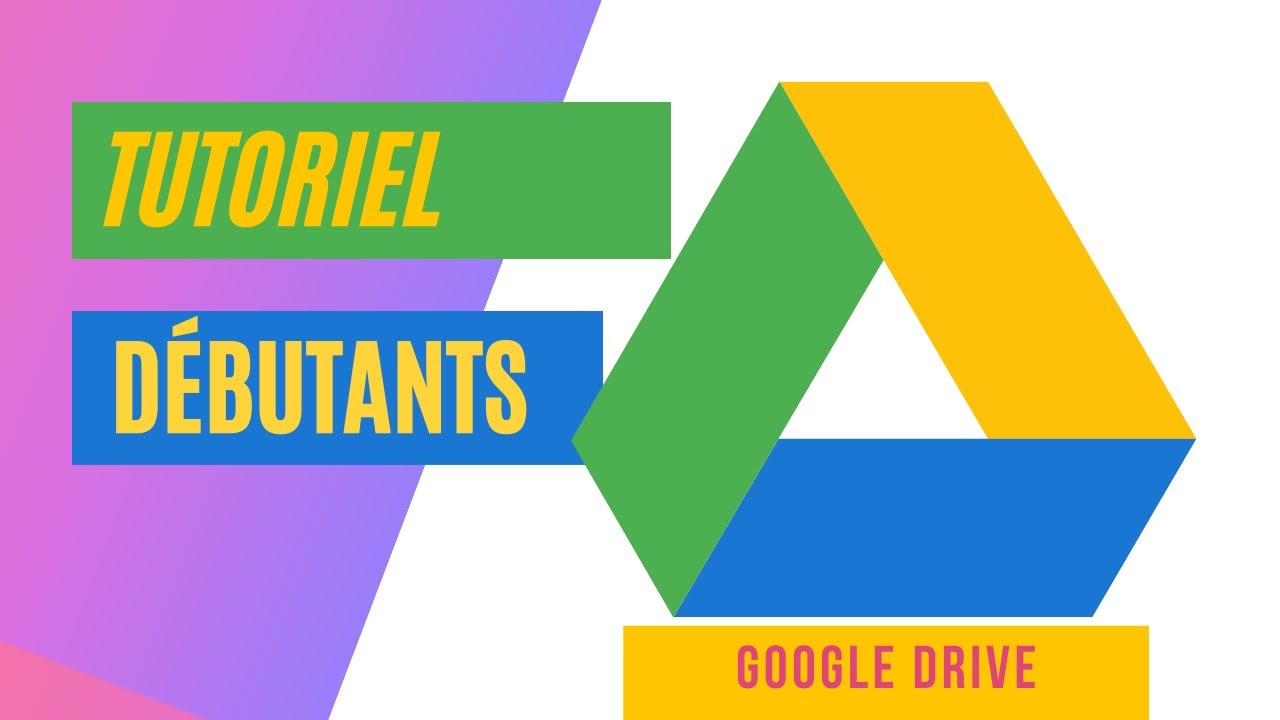Valise Audit Media
Summary
TLDRCe script décrit le processus d'audit de fichiers multimédia sur une clé USB ou un disque dur externe, en utilisant une solution de détection de virus et de malwares. Il détaille les étapes de la sélection des disques, le lancement de la numérisation antivirus, la gestion des fichiers protégés par mot de passe, et l'analyse des archives compressées. Une fois l'analyse terminée, un rapport est généré, incluant des informations sur les menaces détectées, les fichiers infectés ou chiffrés, ainsi que les mots de passe récupérés. Ce processus est essentiel pour détecter les ransomwares et autres malwares sur les supports de stockage.
Takeaways
- 😀 Pour auditer un fichier multimédia sur une clé USB ou un disque dur USB, cliquez sur le bouton d'audit média à gauche ou au centre et sélectionnez les disques de recherche.
- 😀 Plusieurs options sont disponibles, telles que la numérisation antivirus des fichiers, la gestion des fichiers protégés par mot de passe (ZIP, Excel, Word, PowerPoint, etc.) et la recherche d'informations supplémentaires telles que les adresses IP, les identifiants et les mots de passe.
- 😀 L'outil peut également analyser les archives et les décompresser pour en vérifier le contenu.
- 😀 Lancez l'analyse en appuyant sur le bouton 'Démarrer l'analyse'. Le processus inclut un suivi des détections en cours pendant l'analyse.
- 😀 La durée de l'analyse dépend du nombre de fichiers, de la complexité des fichiers et de la taille du disque dur.
- 😀 Une fois l'analyse terminée, le bouton change en 'Créer un rapport', ce qui permet de générer un rapport ou de consulter directement les informations sur l'appareil.
- 😀 Le rapport contient des détails sur les virus ou malwares détectés, les fichiers craqués et les fichiers contenant des informations sensibles telles que des emails, des adresses IP, des utilisateurs et des mots de passe.
- 😀 Les fichiers malveillants ou infectés peuvent être supprimés en cliquant sur le bouton de suppression dans le rapport.
- 😀 Chaque type de fichier détecté peut être prévisualisé. Par exemple, un fichier .docx crypté avec un mot de passe peut être affiché avec les détails de l'attaque et du mot de passe.
- 😀 Le système peut vérifier les fichiers compressés protégés par mot de passe et afficher leur contenu, y compris les fichiers infectés ou cryptés.
- 😀 Il est possible de filtrer les fichiers infectés ou cryptés pour ne voir que ceux correspondants à ces critères spécifiques.
Q & A
Quelles étapes faut-il suivre pour auditer un fichier multimédia sur une clé USB ou un disque dur USB ?
-Pour auditer un fichier multimédia sur une clé USB ou un disque dur USB, il faut d'abord brancher le média dans le lecteur, puis cliquer sur le bouton d'audit des médias à gauche ou au centre. Ensuite, sélectionnez 'Rechercher des disques' et choisissez le média USB.
Quelles options sont disponibles lors de l'audit d'un fichier multimédia ?
-Lors de l'audit, plusieurs options sont disponibles : analyse antivirus des fichiers, force des fichiers avec mot de passe (ZIP, Excel, Word, PowerPoint), recherche d'informations supplémentaires comme des adresses IP, des mots de passe et des identifiants, ainsi que l'analyse des archives pour vérifier leur contenu.
Que fait le système après avoir commencé l'audit des fichiers ?
-Une fois l'audit lancé, le système commence à analyser les fichiers en suivant l'avancement des détections. La durée de l'analyse dépend du nombre de fichiers, de la complexité de leur contenu et de la taille du disque dur.
Que se passe-t-il une fois l'analyse terminée ?
-Après la fin de l'analyse, le bouton change pour 'Créer un rapport'. Cela permet de générer un rapport plus tard via le portail de gestion ou de consulter les informations directement sur le dispositif d'audit.
Quelles informations peuvent être trouvées dans le rapport d'analyse ?
-Le rapport d'analyse inclut des informations telles que le nombre de virus ou de malwares détectés, les fichiers corrompus ou crackables, les adresses IP, les emails, les utilisateurs et les mots de passe trouvés.
Que signifie un fichier marqué comme 'infecté' dans le rapport ?
-Un fichier marqué comme 'infecté' dans le rapport indique qu'un virus a été détecté à l'intérieur de ce fichier. L'utilisateur peut également voir les informations relatives à ce virus et choisir de supprimer le fichier si nécessaire.
Qu'est-ce que l'option 'Voir mot de passe' dans l'audit de fichier ?
-L'option 'Voir mot de passe' permet à l'utilisateur de voir les mots de passe trouvés dans des fichiers protégés. Cela est utile si un fichier est protégé par mot de passe et que ce dernier a été découvert pendant l'audit.
Que permet de faire le système lors de l'audit des fichiers compressés (ZIP) ?
-Le système est capable d'examiner les fichiers compressés, même s'ils sont protégés par un mot de passe. Il peut décompresser les fichiers et analyser leur contenu pour vérifier la présence de malwares ou de fichiers suspects.
Peut-on filtrer les fichiers analysés par type dans le rapport ?
-Oui, il est possible de filtrer les fichiers analysés dans le rapport en fonction de leur type. Par exemple, vous pouvez choisir de ne voir que les fichiers infectés par des malwares ou uniquement les fichiers cryptés ayant un mot de passe découvert.
Quelle est la différence entre les fichiers 'infectés' et 'cryptés' dans l'audit ?
-Les fichiers 'infectés' sont ceux qui contiennent des virus ou des malwares, tandis que les fichiers 'cryptés' sont ceux qui sont protégés par un mot de passe, et le système peut tenter de le craquer pendant l'audit.
Outlines

このセクションは有料ユーザー限定です。 アクセスするには、アップグレードをお願いします。
今すぐアップグレードMindmap

このセクションは有料ユーザー限定です。 アクセスするには、アップグレードをお願いします。
今すぐアップグレードKeywords

このセクションは有料ユーザー限定です。 アクセスするには、アップグレードをお願いします。
今すぐアップグレードHighlights

このセクションは有料ユーザー限定です。 アクセスするには、アップグレードをお願いします。
今すぐアップグレードTranscripts

このセクションは有料ユーザー限定です。 アクセスするには、アップグレードをお願いします。
今すぐアップグレード5.0 / 5 (0 votes)